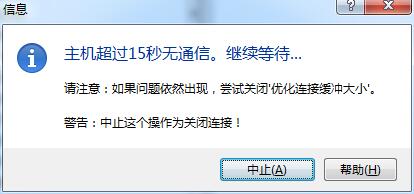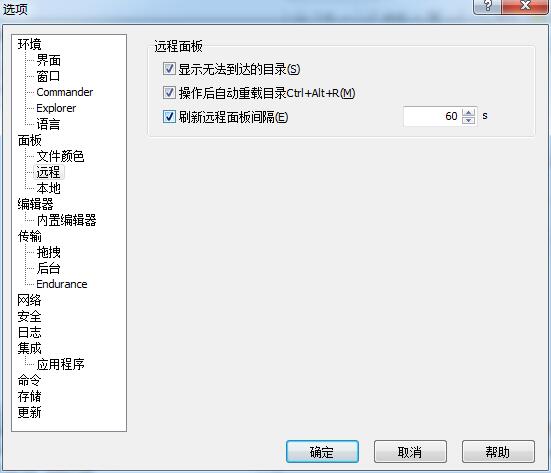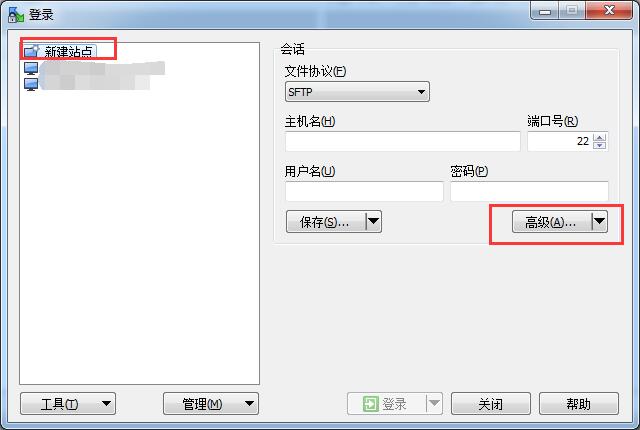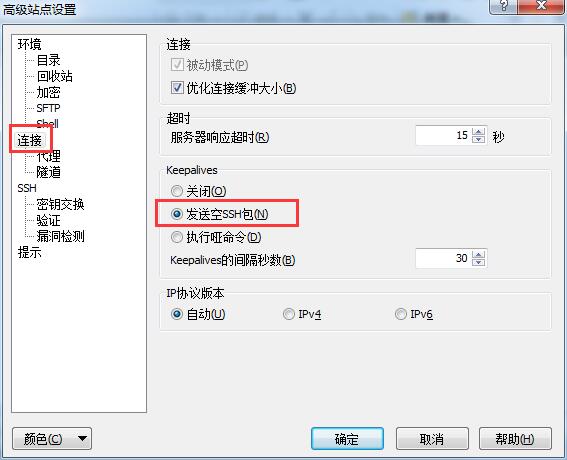winscp界面卡死,一段时间后提示如果问题依然出现,尝试关闭“优化连接缓冲大小”
winscp界面卡死,一段时间后提示如果问题依然出现,尝试关闭“优化连接缓冲大小”
WinSCP是一个Windows环境下使用SSH的开源图形化SFTP客户端。同时支持SCP协议。它的主要功能就是在本地与远程计算机间安全的复制文件。WinSCP中文版体积小、占用系统资源少,操作简单,只需要连接相应的服务器就可以进行下载和传输文件,深受大家的喜爱。
然而,在使用的过程中会发现,winscp连接上服务器后,一段时间没有操作,界面就会出现卡死情况,点击软件任何位置都会有“叮”的声音,过会儿就弹出警告信息
“主机超过15秒无通信。继续等待...请注意:如果问题依然出现,尝试关闭‘优化连接缓冲大小’。警告:中指这个操作为关闭连接”。
很是蛋疼,后来经过网上找相关的资料终于找到了解决方法,下面分享给大家。
由以上的信息“主机超过15秒无通信”软件中应当有存在通信超时的设置,也就是软件中默认被设置为15秒无任何操作,软件就会断开连接,而导致以上的情况,可以通过以下方式解决。
经查找发现是位于winscp设置选项中的“刷新远程面板间隔”时间引起的。默认没有勾选,为系统默认的15秒。
解决办法
方法一:
打开winscp,点击左下角的工具-选项-面板-远程-在远程面板的刷新远程面板间隔,选择一个合适的时间间隔,比如30秒。这个可以部分解决这种问题出现的机率。
方法二:
在我们新建会话(新建登录站点)的时候,选择高级选项-在高级站点设置里的-连接选项里,我们就能发现优化连接缓冲大小这个选项。
在keepalives这个选项里,我们选中发送空SSH包。keepalives的间隔秒数我们可以使用默认的或者自己选一个适合时间。
IP协议版本建议选择IPV4,因为目前有部分地区虽然开通了IPV6,但是没有通信,或者选为自动。
这样就解决了winscp提示如果问题依然出现,尝试关闭“优化连接缓冲大小”的问题。
出现该问题的原因:
出现上面的情况是某些服务器(以及客户端和服务器之间的路由器上的防火墙和路由器)如果在定义的时间内没有从中接收任何数据,则会断开客户端。在Keepalives框中,您可以命令WinSCP定期发送一些虚拟数据,以避免断开连接。此期间定义为Keepalive之间的秒数。
请注意,Keepalive并不总是有用。如果您的防火墙在闲置期后断开连接,它们会有所帮助; 但如果您和服务器之间的网络遭受连接中断,那么Keepalive实际上会使事情变得更糟。如果会话空闲,并且端点之间的连接暂时丢失,但在任何一方尝试发送任何内容之前恢复连接,那么将没有问题 - 两个端点都不会注意到任何错误。但是,如果一方确实在休息期间发送了一些东西,它将反复尝试重新发送,并最终放弃并放弃连接。然后,当连接恢复时,另一方将发现第一方不再相信存在开放连接。Keepalive会让这类问题变得更糟,因为它们增加了WinSCP在连接中断期间尝试发送数据的可能性。(其他类型的定期网络活动可能会导致此行为;特别是SSH-2重新密钥可以产生这种效果。)
因此,您可能会发现Keepalive有助于连接丢失,或者您可能会发现它们会使情况变得更糟,具体取决于您与服务器之间存在何种网络问题。
翻译自:https://winscp.net/eng/docs/ui_login_connection#keepalives
以上部分内容来源:https://www.bawagon.com/winscpkeepalives/
IT技术资料分享-个人整理自互联网
| 上一篇: outlook2007激活密钥分享 | 下一篇: 2345safecenter安全卫士删除方法 |